Installera .NET Upgrade Assistant
I den här artikeln lär du dig hur du installerar .NET Upgrade Assistant med antingen Visual Studio-tillägget eller kommandoradsgränssnittet (CLI).
Förutsättningar
- Windows-operativsystem
- Visual Studio 2022 version 17.1 eller senare.
- .NET SDK 8 eller senare.
Metoder
.NET Upgrade Assistant kan installeras som ett Visual Studio-tillägg eller som ett globalt .NET-verktyg.
Visual Studio-tillägget körs i Visual Studio på den lösning eller det projekt som du har öppnat. .NET Global Tool är ett interaktivt konsolprogram som körs på en lösning eller projektfil på eller under den aktuella katalogen.
Om du vill ha en smidig upplevelse av att öppna ett projekt i Visual Studio och uppgradera det installerar du tillägget.
Visual Studio-tillägg
Följande steg installerar Visual Studio-tillägget.
Dricks
Som ett alternativ till att använda funktionen Hantera tillägg i Visual Studio kan du ladda ned och köra installationsprogrammet för tillägg från Visual Studio Marketplace.
Öppna Visual Studio.
Om fönstret Öppna senaste \ Kom igång öppnas väljer du länken Fortsätt utan kod.
Välj menyn Tillägg hantera>tillägg för att öppna fönstret Tilläggshanteraren.
Välj fliken Bläddra.
Skriv .NET-uppgraderingsassistenten i sökrutan.
Välj objektet .NET Upgrade Assistant och välj sedan Installera.
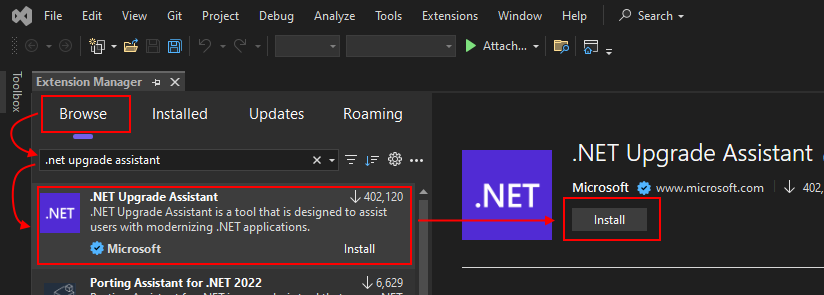
När tillägget har laddats ned stänger du Visual Studio för att starta installationen automatiskt.

Välj Ändra och följ anvisningarna för att installera tillägget.
.NET Global Tool
Följande steg installerar .NET Upgrade Assistant som ett globalt .NET-verktyg. .NET Upgrade Assistant distribueras i uppgraderingsassistentens NuGet-paket.
Öppna en kommandotolk som har
dotnetkommandot i Sökväg.Kör följande kommando för att installera verktyget:
dotnet tool install -g upgrade-assistantViktigt!
Installationen av det här verktyget kan misslyckas om du har konfigurerat en annan NuGet-feedkälla. Använd parametern
--ignore-failed-sourcesför att behandla dessa fel som varningar i stället för fel och kringgå de andra NuGet-feedkällorna:dotnet tool install -g --ignore-failed-sources upgrade-assistant
Validering
Följande information hjälper dig att fastställa att .NET Upgrade Assistant är installerat.
Visual Studio-tillägg
Det finns två sätt att avgöra om .NET Upgrade Assistant är installerat som ett Visual Studio-tillägg. Det snabbaste sättet är att högerklicka på ett .NET- eller .NET Framework-projekt i Solution Explorer-fönstret och söka efter menyalternativet Uppgradera .
Ett annat sätt är att välja >för att öppna fönstret Tilläggshanteraren. Välj sedan fliken Installerad och leta reda på den i listan över installerade tillägg.
.NET Global Tool
Öppna en kommandotolk och kör
upgrade-assistantkommandot. Om kommandosvaret anger att kommandot är okänt installerades inte verktyget korrekt eller finns inte i PATH.
Felsöka – .NET Global Tool
Om du har konfigurerat extra NuGet-feedkällor kan installationen misslyckas med ett fel som anger att NuGet-paketet inte är tillgängligt i feeden. Använd parametern --ignore-failed-sources för att behandla dessa fel som varningar i stället för fel, vilket kringgår de andra NuGet-feedkällorna:
dotnet tool install -g --ignore-failed-sources upgrade-assistant
